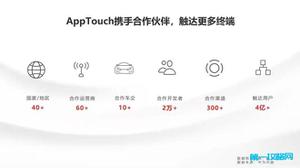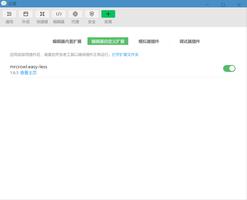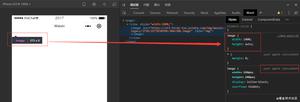如何在BIOS/UEFI中启用虚拟化(管理程序)
现代 CPU 包含硬件虚拟化功能,有助于加速 VirtualBox、VMware、Hyper-V、Windows Sandbox 和其他虚拟机应用程序。
然而,Intel VT-x 并不总是默认启用。如果未启用虚拟机管理程序,您将看到一条消息,例如“此计算机上的处理器与 Hyper-V 不兼容”或“未找到虚拟机管理程序”。在这篇文章中,您将了解如何在流行的计算机系统(Lenovo / HP / Dell / Asus / Acer)上的BIOS/UEFI 中启用虚拟化技术。
- 第 1 部分:判断您的计算机是否启用了虚拟化技术
- 第 2 部分:在基于 UEFI 的计算机中启用虚拟化技术 (VT-X)
- 第 3 部分:在指定系统(Lenovo、Acer、HP、Dell、Asus)中启用虚拟化技术
- 第 4 部分:在流行主板(MSI、Gigabyte、BIOSTAR)中查找虚拟化技术选项
如何确定我的计算机是否启用了虚拟化技术
如果系统支持,某些 Acer 系统默认启用虚拟化技术。使用以下步骤验证虚拟化技术在您的系统上可用:
1. 右键单击任务栏上的任意空间,然后选择“任务管理器”将其打开。
2. 单击“性能”选项卡。
3. 在CPU选项卡的右侧,您可以看到虚拟化是否已启用或已禁用。
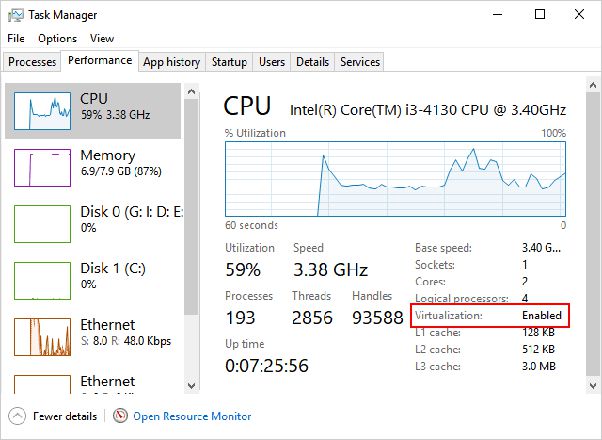
如果显示“Virtualization:disabled”,可以按照以下步骤在BIOS中启用。
如何在基于 UEFI 的计算机中启用虚拟化技术 (VT-X)
在基于 UEFI 的计算机上,计算机启动时无需按键。相反,您需要按住Shift键并单击重新启动,以直接从高级启动选项重新启动到 UEFI 固件设置。
进入设置菜单后,您可以开始寻找标有“ Intel VT-x”、“ Intel Virtualization Technology ”、“ Virtualization Extensions ”、“ Vanderpool ”或类似标签的选项。启用此选项后,按 F10 保存设置更改并重新启动 PC。
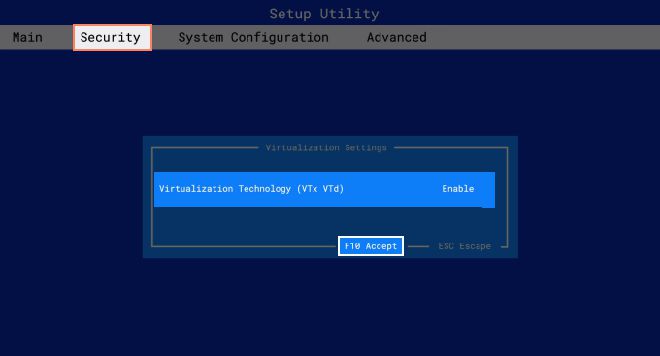
通常,您可以在“处理器”子菜单下找到该选项。该子菜单可以位于“芯片组”、“北桥”、“高级芯片组控制”或“高级 CPU 配置”菜单下的某个位置。
注意:根据 CPU 制造商的不同,CPU 虚拟化具有不同的名称。
对于 Intel CPU,此功能称为 Intel 虚拟化技术或 Intel VT,而对于 AMD CPU,则称为 AMD-V。无论它叫什么,每种虚拟化技术通常都为操作系统提供相同的功能和优势。
如何在联想、华硕、惠普、戴尔、宏碁中启用虚拟化技术
联想
打开电脑。
按BIOS 访问键启动 BIOS。
导航至“配置”选项卡并选择“英特尔虚拟技术”,然后切换至“启用”。
按F10。然后,在YES上按Enter 键保存设置并确认启动至 Windows。
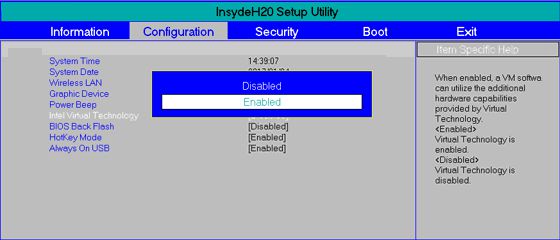
宏碁
打开宏基系统。在引导 BIOS 设置中按F2键。
选择系统配置选项卡,然后选择虚拟化技术并按Enter。
选择启用并按Enter。按F10键保存更改。
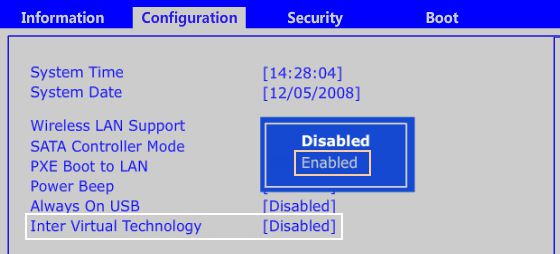
华硕
打开你的电脑。
按F2键启动 BIOS 设置。
转到高级选项卡,选择虚拟化技术,然后启用它。
按F10键,选择Yes,然后按Enter保存更改并重新启动到 Windows。
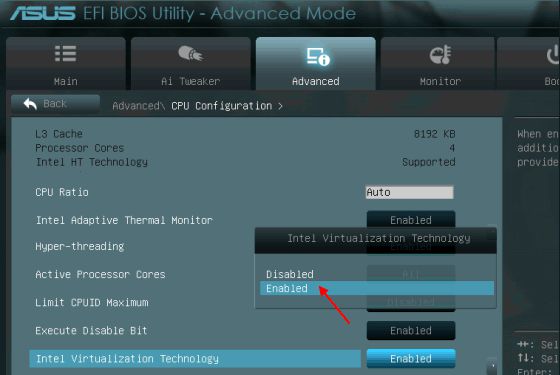
生命值
打开 HP 计算机并立即按F10启动至 BIOS。
在“安全”选项卡下,使用向下箭头选择“系统安全”,然后按Enter。
选择Virtualization Technology (VTx),按Enter,然后启用它。
完成后,单击F10保存更改并退出 BIOS。
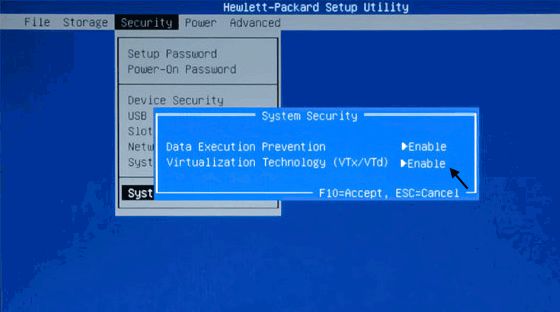
戴尔
打开您的戴尔计算机。按F2键启动 BIOS。
选择“高级”选项卡,然后选择“Intel 虚拟化 技术”并启用它。
按F10键并选择Yes,然后按Enter保存更改并重新启动到 Windows。
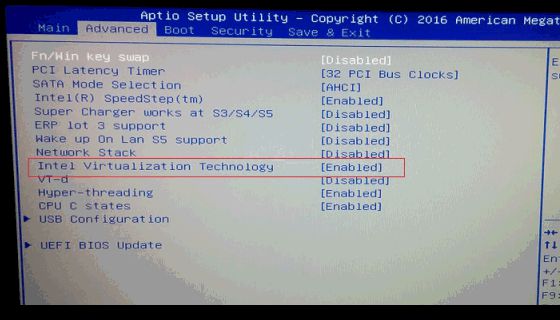
在流行主板(华硕、MSI、技嘉)中寻找虚拟化
华硕
在BIOS设置菜单中,按F7键打开高级模式。
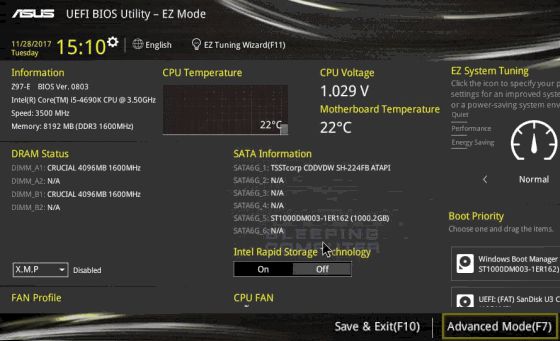
在“高级”菜单上,选择“CPU 配置”。
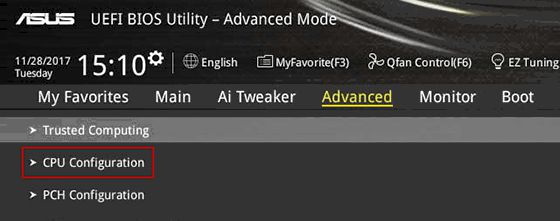
找到英特尔虚拟化技术并启用它。
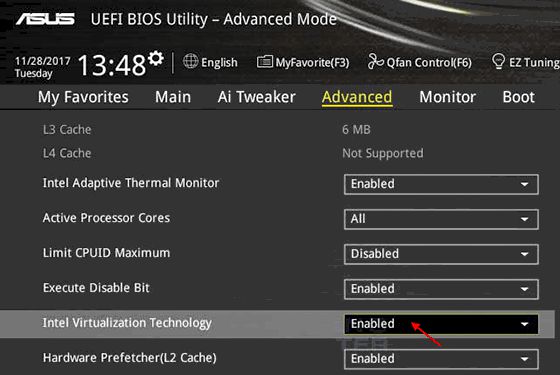
保存更改并重新启动以引导进入系统。
技嘉
英特尔虚拟化:
在 BIOS 设置菜单中,打开“芯片组”选项卡。
选择Intel VT 作为 Directed I/O Configuration,然后按Enter。
选择“启用”并按Enter 键。
保存此更改并退出。
AMD 虚拟化:
在BIOS设置菜单中,打开MIT选项卡并选择AdvancedFrequencySetting。
选择高级 CPU 内核设置> SVM 模式。
微星指数
在 BIOS 设置菜单中,选择OC选项卡并按Enter。
找到Intel Virtualization Tech并选择启用它。
按F10保存更改并重新启动到 Windows。
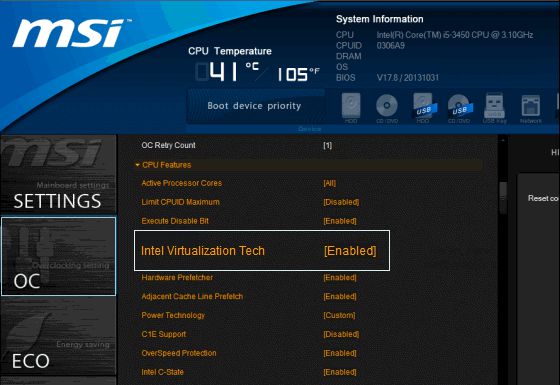
以上是 如何在BIOS/UEFI中启用虚拟化(管理程序) 的全部内容, 来源链接: utcz.com/dzbk/942101.html